
在 Windows 11 中,微软为用户提供了灵活的「终端」应用选择。你可以根据自己的工作习惯,将默认终端应用程序更换为最适合自己的工具,来提升操作效率与使用体验。这项功能对系统管理员、开发者,以及经常使用命令行进行任务管理的高级用户来说,尤为实用。
接下来,我们将详细介绍在 Windows 11 中更改默认终端应用的 3 种常用方法,帮你根据不同的使用场景,做出最佳选择。
01. Windows 11 终端选项对比
| 功能/特点 | 让 Windows 决定 | Windows 控制台主机 | Windows 终端 |
|---|---|---|---|
| 宿主进程 | 系统自动选择(旧版多为 Console Host,新版多为 Terminal) | conhost.exe | WindowsTerminal.exe |
| 外观 | 随系统版本 | 经典黑底白字,样式简单 | 现代 UI,支持主题、透明度、背景图 |
| 标签页/多窗格 | 取决于系统选择 | ❌ 不支持 | ✅ 支持多标签页、分屏 |
| 个性化 | 取决于系统选择 | 基本只能改字体/颜色 | 丰富配置:主题、字体、快捷键、JSON 配置文件 |
| 性能渲染 | 取决于系统选择 | GDI 渲染(传统方式) | GPU 加速渲染,支持更复杂的 UI |
| 支持的 Shell | 取决于系统选择 | CMD、PowerShell | CMD、PowerShell、WSL、SSH、Azure Cloud Shell 等 |
| 兼容性 | 高,适配老程序 | 最高,所有旧程序都能用 | 基本兼容,但极少数旧工具可能表现不一致 |
| 未来趋势 | 随 Windows 更新逐渐默认转向 Terminal | 逐渐被淡化(仅保留兼容性) | 微软重点发展方向,推荐使用 |
02. 更改 Windows 11 默认终端应用
2.1 通过「设置」
1按Windows + I快捷键打开「设置」,进入「系统」>「开发者选项」。
2根据你的需要,在「终端」下拉菜单中选项:
- 让 Windows 决定
- Windows 控制台主机(传统命令行界面)
- Windows 终端(功能更强大、支持多标签页和现代特性)
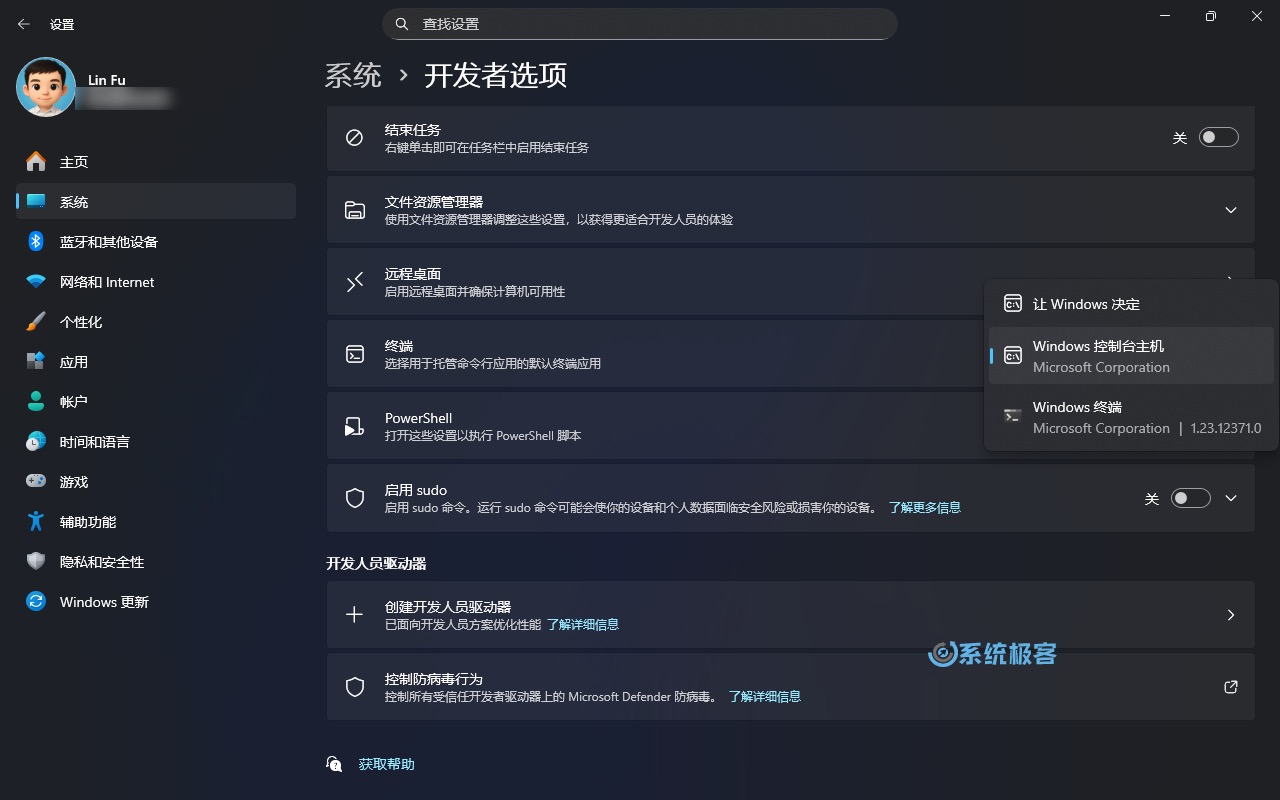
2.2 通过 Windows Terminal 设置
1在 Windows 11 中搜索并打开「终端」应用,点击标签栏旁边的下拉箭头,选择「设置」。
2进入「启动」部分,在「默认终端应用程序」下拉菜单中选择:
- 让 Windows 决定
- Windows 控制台主机
- Windows 终端
3点击「保存」应用更改。
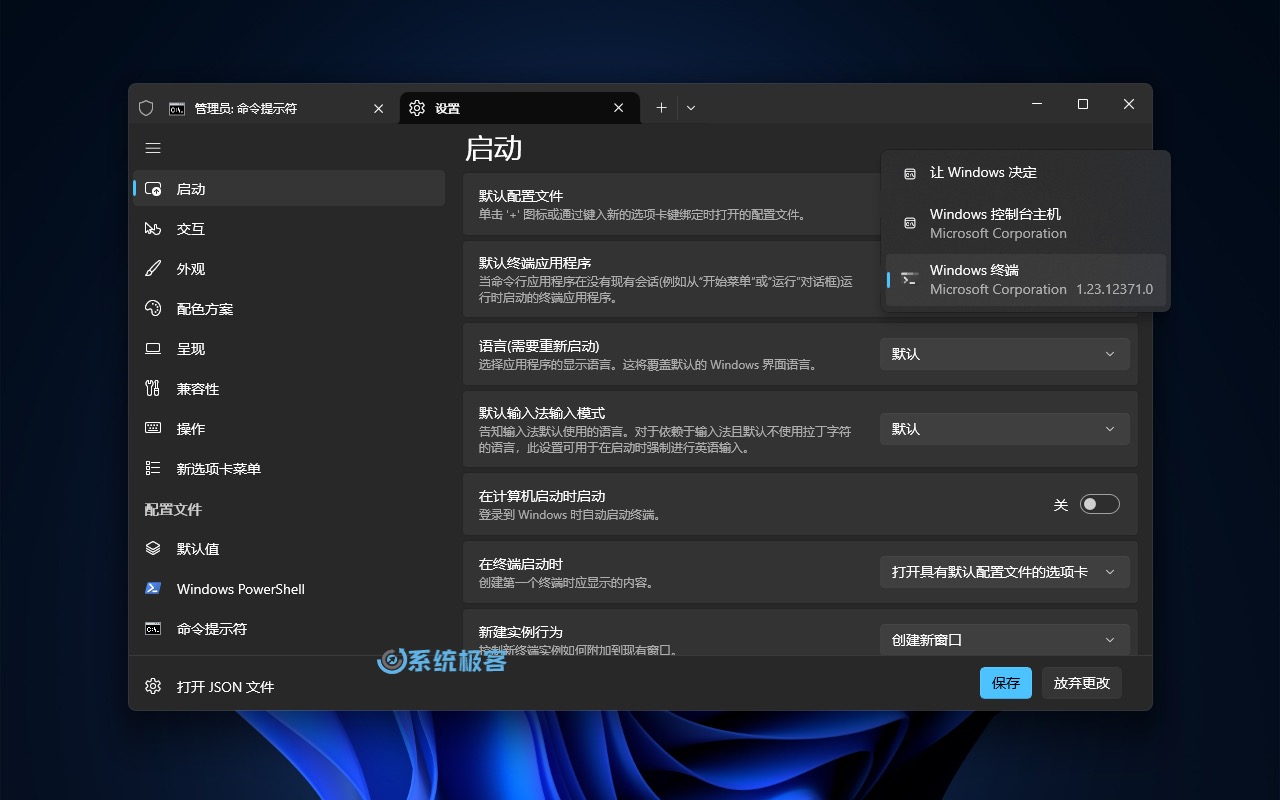
2.3 通过「命令提示符」或 PowerShell
1在 Windows 11 中搜索cmd打开「命令提示符」,或搜索PowerShell打开 PowerShell。
2右键单击标题栏选择「属性」,然后切换到「终端」选项卡。
3在「默认终端应用程序」下拉菜单中选项:
- 让 Windows 决定
- Windows 控制台主机
- Windows 终端
4点击「确定」应用更改。
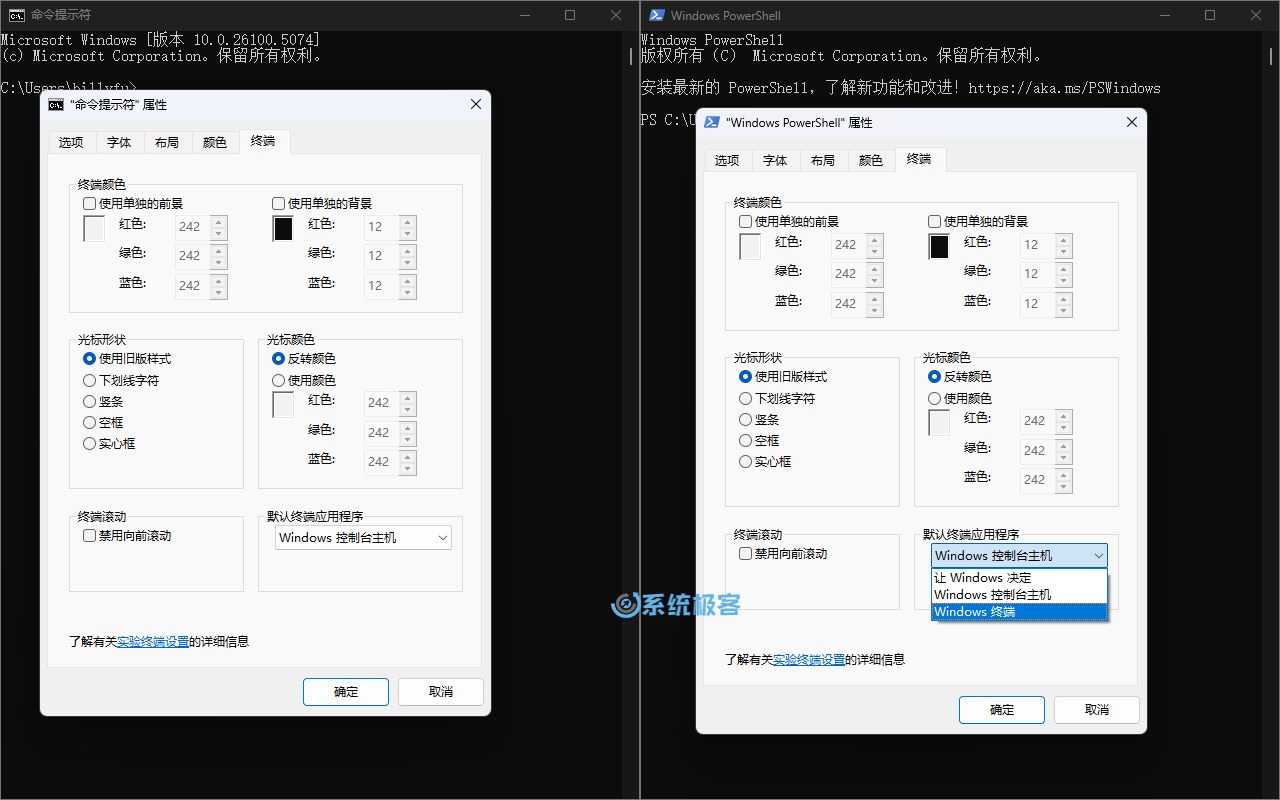
总的来说,设置一个新的 Windows 11 默认终端应用,不仅能带来更流畅的操作体验,还能提升日常任务的执行效率。无论是偏好传统界面的用户,还是追求现代功能的开发者,都可以通过简单的设置,找到最适合自己的终端方案。












最新评论
不卸载它,老莫名其妙跳出来。
nb,解决了Microsoft Store更新时错误码为0x8000000B的问题
创建帐户的时候设置啊,喵喵喵 😺~
后台管理密码是什么?docker部署如何获取后台管理密码或者如何配置后台管理密码?